autocad 2014 中钢筋符号如何显示
1、首先下载需要的字体。

2、找到cad按照的目录,参照自己cad安装位置及相对应的版本。
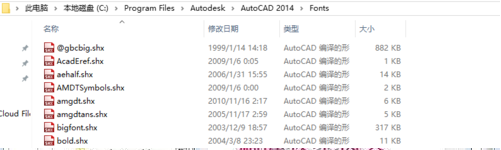
3、把下载的字体复制到该字体目录下。

4、关闭cad软件,重新打开图纸,命令行输入"_style",调出文字样式设置窗口。
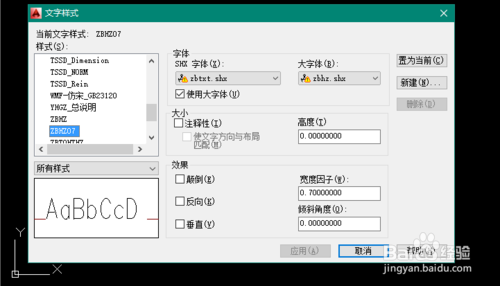
5、新建字体样式,名称自定义即可。
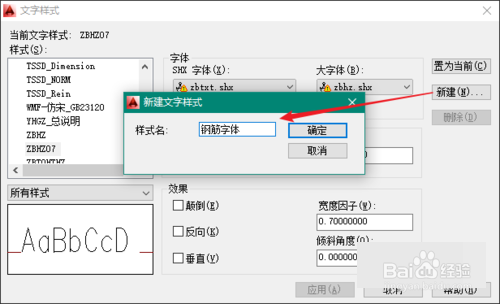
6、修改创建字体样式所对应的字体信息,字体选择"tssdeng.shx",点击应用,并关闭对话框。

7、复制钢筋符号。

8、命令行,输入"FIND",将复制的钢筋符号,粘贴到查找内容窗口中,勾选列出结果,并点击创建选择集。
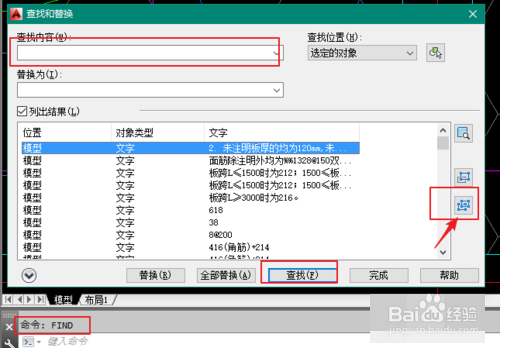
9、修改文字字体样式为刚刚创建的钢筋字体,即完成了钢筋符号的显示。
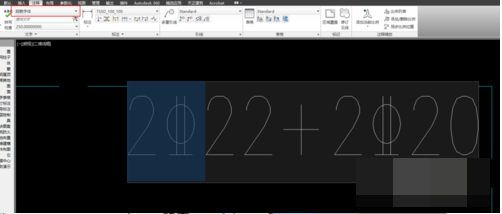
声明:本网站引用、摘录或转载内容仅供网站访问者交流或参考,不代表本站立场,如存在版权或非法内容,请联系站长删除,联系邮箱:site.kefu@qq.com。